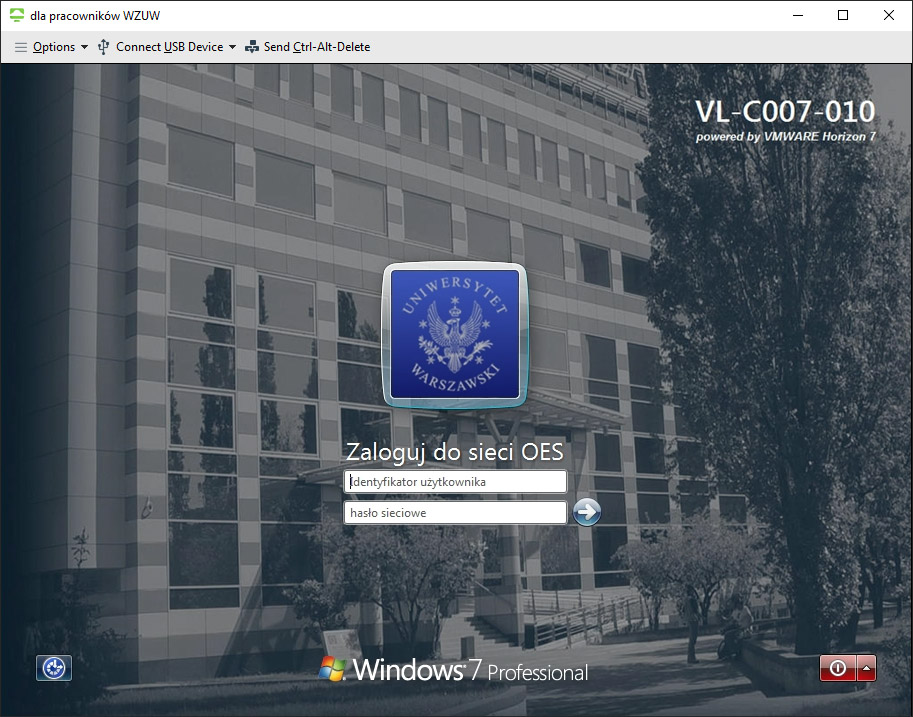Po otworzeniu strony https://vdi.wz.uw.edu.pl, należy kliknąć przycisk wybrać instalację klienta VMware Horizon.
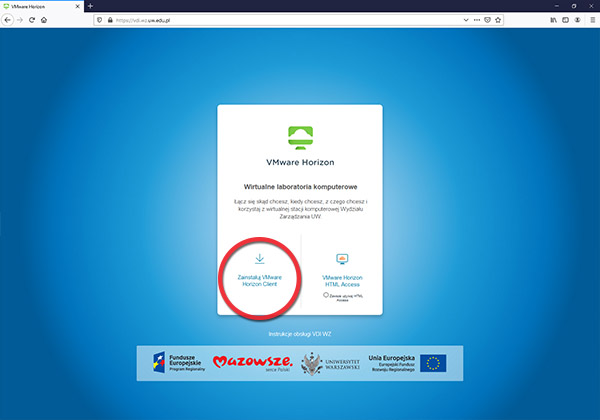
Zostaniemy przekierowani na oficjalną stronę VMware, gdzie należy pobrać odpowiedniego klienta dla posiadanego systemu operacyjnego (Windows/Linux/macOS ).
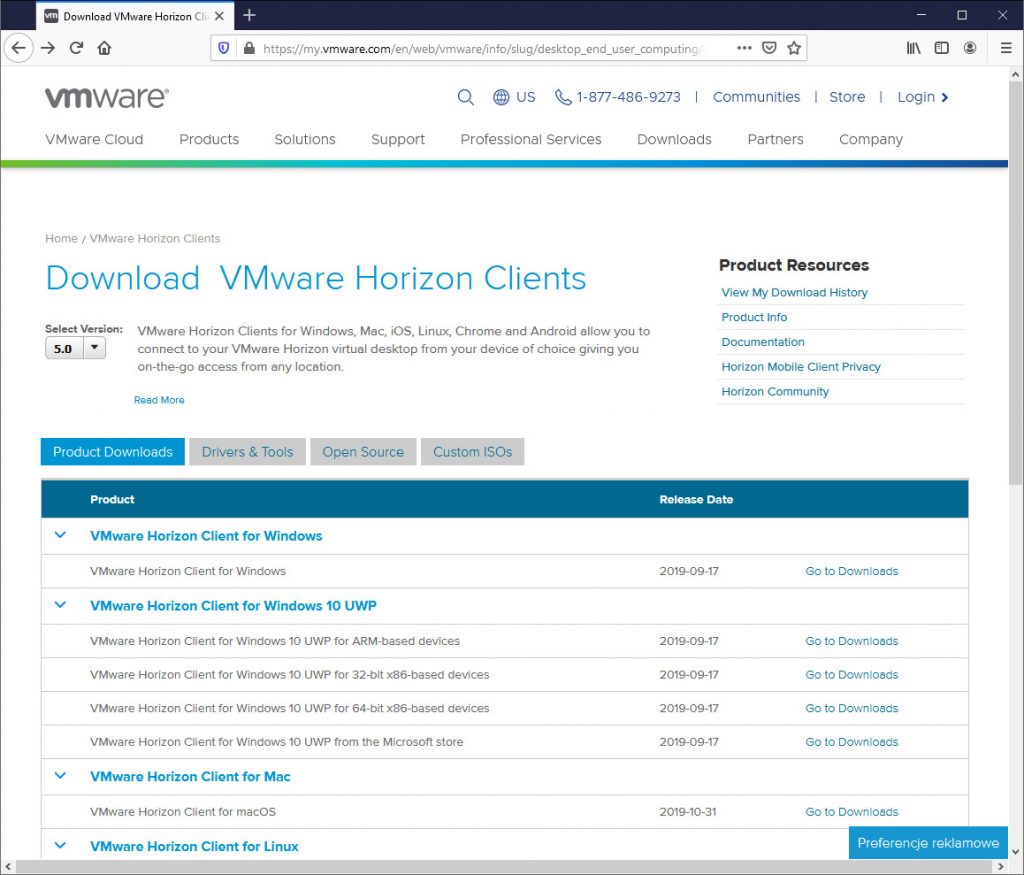
Po ściągnięciu odpowiedniego pliku należy rozpocząć instalację. Po uruchomieniu instalatora, można zainstalować program z domyślną konfiguracją, akceptując politykę prywatności oraz licencję (Agree & Install). Zaawansowani użytkownicy mogą zmienić opcje, rozwijając ustawienia instalatora (Customize Installation).
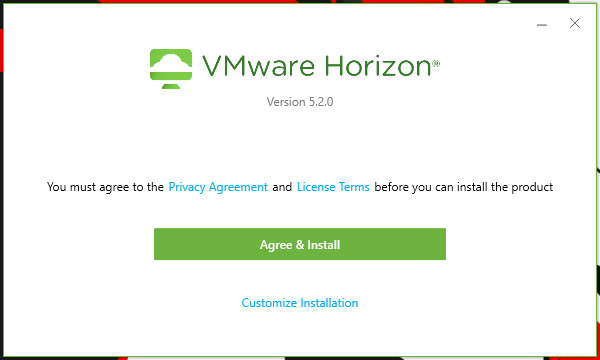
Po uruchomieniu programu, należy podać adres serwera, do którego chcemy się podłączyć – vdi.wz.uw.edu.pl
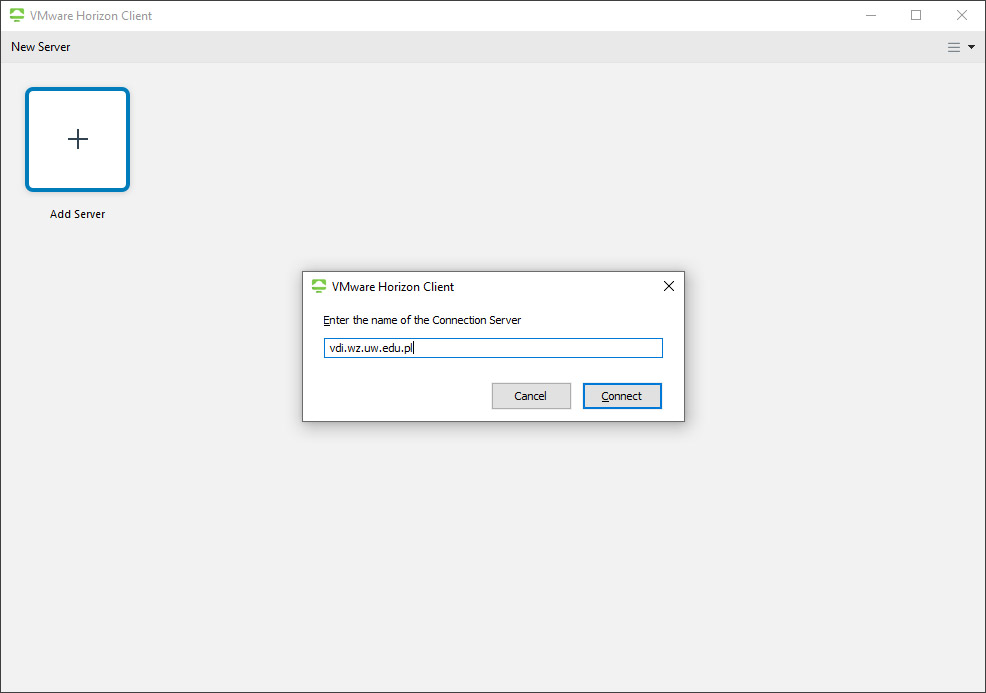
Po podłączeniu do serwera, zostaniemy poproszeni o zalogowanie się do systemu. Należy skorzystać z tych samych danych, którymi logujemy się do sieci WZUW.
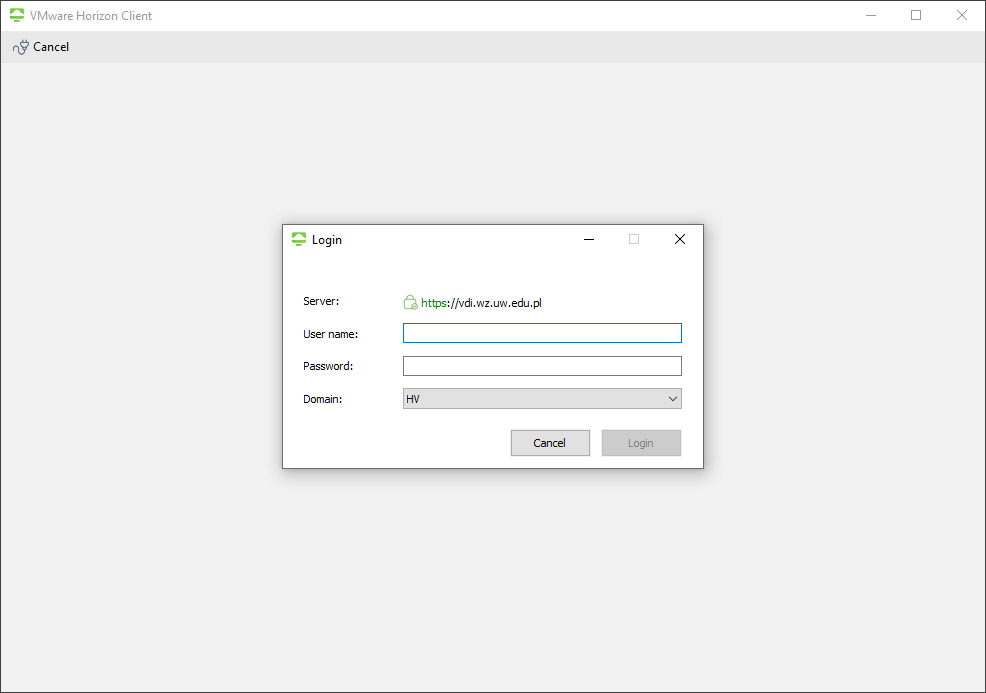
Po autoryzacji zostanie nam przypisana pula wirtualnych komputerów, do której możemy się podłączyć i rozpocząć pracę na wirtualnym komputerze.